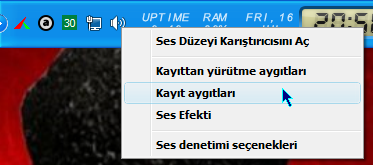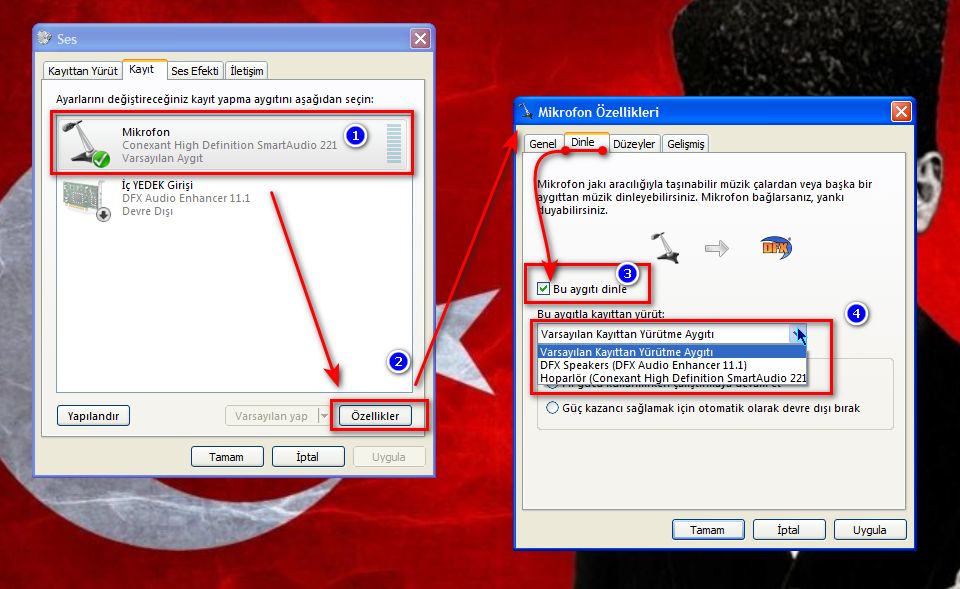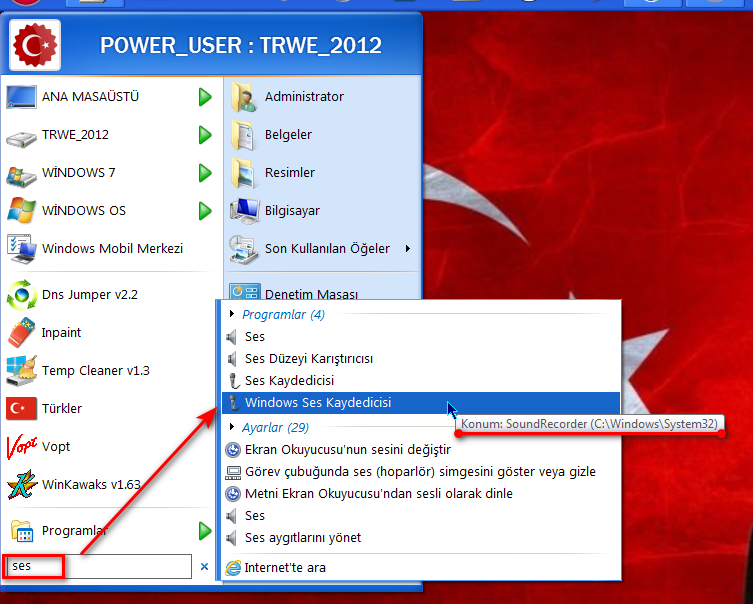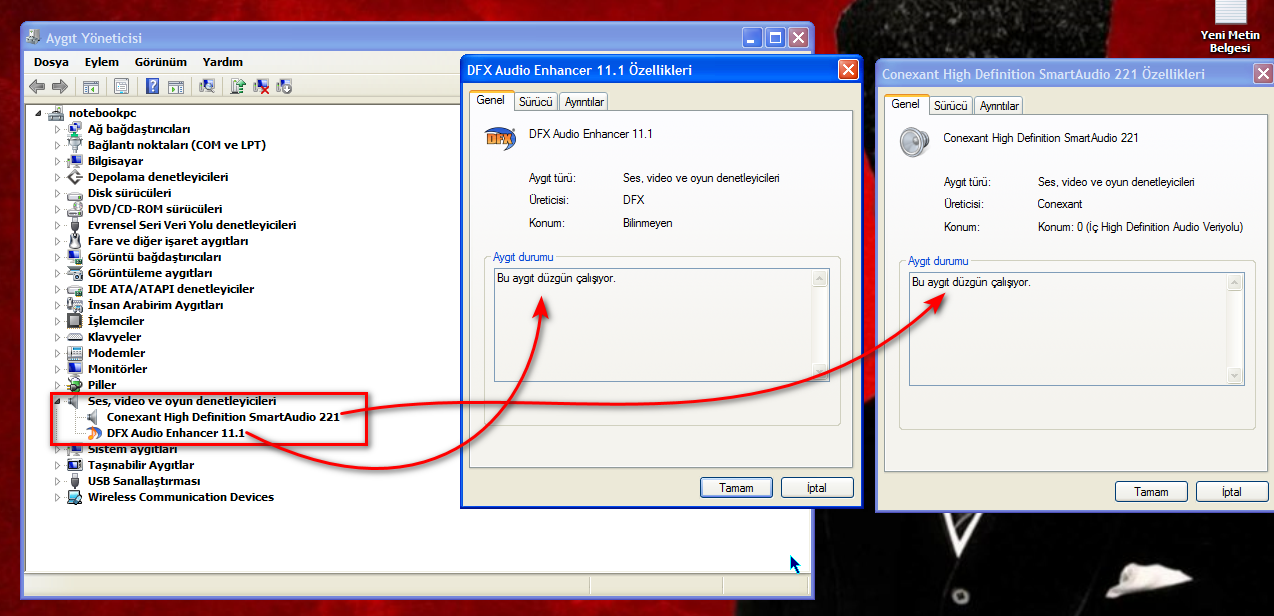Merhaba, yakın zamanda "JBL Quantum 100" diye bir kulaklık aldım. Kulaklığın mikrofonu tak-çıkar şeklinde çalışıyor. Ben yaklaşık 1 aydır mikrofonu takınca kullandığımı sanıyordum fakat mikrofon ayarlarından denemeler yaptım ve bilgisayarın kendi mikrofonuyla konuşuyormuşum. Hiçbir şekilde bu kulaklığın tak-çıkar mikrofonunu kullanmamışım. Nasıl etkileştirebileceğimi söyleyebilir misiniz lütfen?
MEGAForum - Teknoloji Forumu
Forum içeriğine ve tüm hizmetlerimize erişim sağlamak için foruma kayıt olmalı yada giriş yapmalısınız. Forum üye olmak tamamen ücretsizdir.
Kulaklık Mikrofonu Etkinleştirme
- Konbuyu başlatan ludiny
- Başlangıç tarihi
-
- Etiketler
- etkinleştirme kulaklık mikrofon tak-çıkar